ZEUS シリーズ よくある質問(FAQ)
Q. ZEUS のボタンが重なっていて押せない、登録画面の登録欄が表示されない
Windowsの拡大表示を利用していると、製品画面のボタンが重なることがあります。
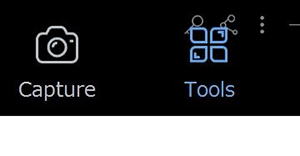
以下で解決方法をご案内します。
☆録画録音ダウンロードいますぐお試し!
Windows10の場合
1) Windows のスタートボタンをクリックして、左端にある歯車マークの「設定」をクリックします
2) Windowsの設定画面が開きますので、左上の「システム」をクリックします
3) 「ディスプレイ」を開きます
※画面の設定によっては、以下のように左右ではなく、
左部が先に表示され、ディスプレイを選択することで、右部が表示されます
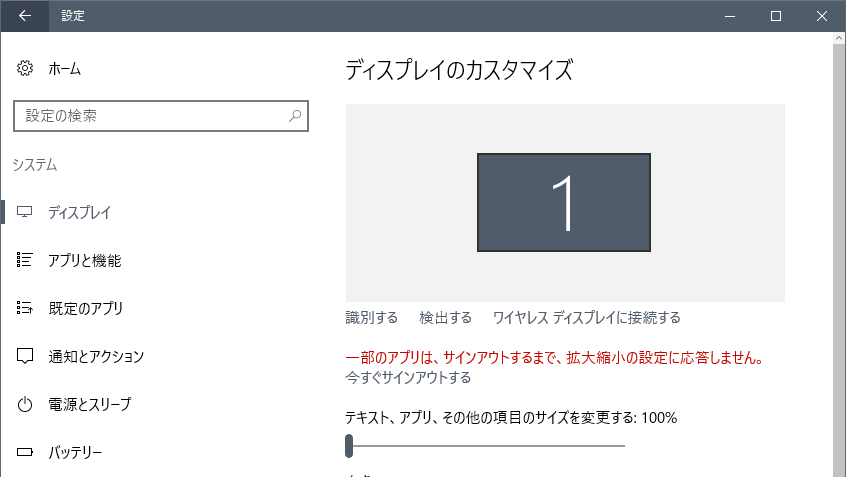
4) 「テキスト、アプリ、その他の項目のサイズを変更する」の設定が、
100% よりも大きな設定になっていると思われますので、100% に変更します。
5) 同じ画面にある「今すぐサインアウトする」をクリックするか、
電源操作で、Windows をサインアウトあるいは、再起動します。
6) ZEUS を起動して、画面表示をご確認ください。
Windows7の場合
1) デスクトップの何もないところを右クリックして表示されるメニューの「個人設定」をクリック
2) 個人設定ウィンドウの左下、関連項目から「ディスプレイ」をクリック
3) 以下の画面が表示されます。
この選択が、中 または 大 になっている場合は、小 を選択して、適用をクリックします。
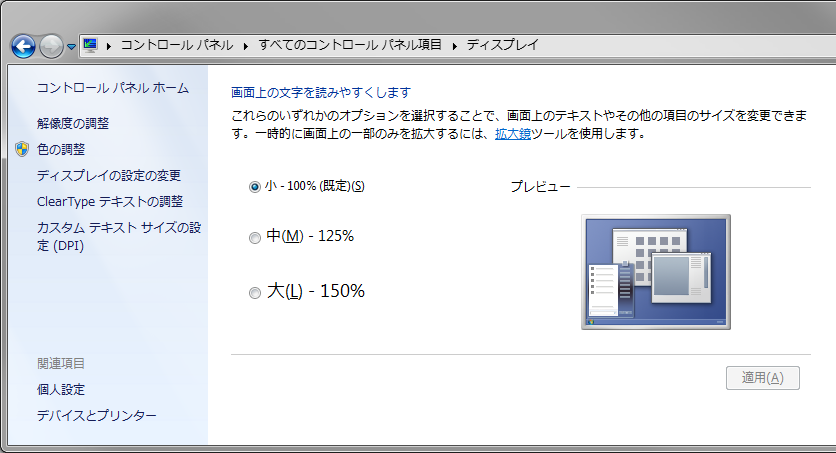
4) 3) の設定は、Windows にログインし直すことで適用されます。
ログアウト/ログインの替わりに、再起動でも同様です。
状態が改善しなかった場合
お問合せフォームからジェムソフトサポート宛、症状を詳しくお知らせ下さい
⇒ ジェムソフト お問合せフォーム を開く